C#不提升自己程序的权限实现操作注册表
1. 绪论
当我们编写了自己的C#程序,有程序自定义的文件类型时,通常希望它满足以下需求:
- 双击自定义文件打开自定义程序
- 自定义文件有着自己的图标
此时,在网上检索可以发现,大多数回答是使用Microsoft.Win32下的CreateSubKey(String)函数,但是很不幸,Win10的注册表项受访问控制列表(ACL)保护。特别是想要实现上述两个需求时,写入HKEY_CLASSES_ROOT,程序会报错。
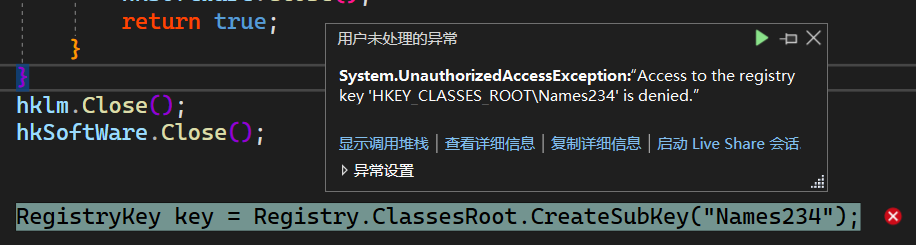
这时,我们可能会进一步提高程序运行时的权限,例如,使用管理员权限启动程序,并且有各种各样的方式。虽然可行,但是某些情况下,是需要以非管理员权限执行的,这时又要降级,没有必要的反反复复,着实累!而且会使得用户心存疑虑[1]。
受到HandyControl的源码启发,可以使用以下的方式,实现上述两个需求,同时不用提升自己程序的运行权限,从而免去了一系列的麻烦。
2. 主体思路
查看它的源码,一言以蔽之:利用CMD,执行注册表reg文件,实现读写删注册表。具体的实现步骤为:
- 获取当前程序主模块的路径
- 检测路径下是否存在reg文件,如果有,则退出;如果没有,则认为是第一次启动,注册表内没有写入想要的信息,继续执行以下步骤
- 读取准备的txt文件(含操作注册表的内容)
- 将txt中操作注册表内容的参数,根据需要替换赋值
- 写入reg文件
- cmd执行reg文件,自动弹出管理权限获取窗口
- “是”实现reg文件操作,“否”取消操作
但是上述步骤可以考虑以下的优化方向:
- 执行reg文件前,询问用户是否可以写入注册表以实现双击打开文件功能,变得用户友好型
- 若用户点击否,该功能则再也无法出现。用户想要实现双击打开文件功能,无从下手
- 若目录下的reg被删除,该功能再次出现,即使注册表中已写入信息
因此,我们在此优化为如图所示的步骤:

3. C#实现
在程序属性中,指定好使用的 ico 文件。
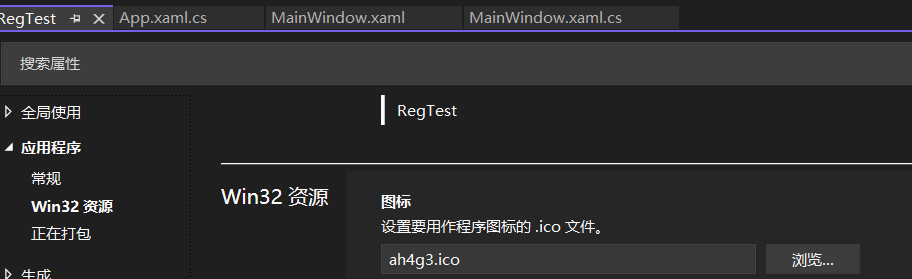
假设自定义的文件后缀名为:.mySuffix。那么实现上述两个需求,按照Saito Asuka
的步骤可以手动实现。结合注册表文件编写方法,利用优化后的流程,即可程序实现。
3.1 检测是否注册
函数Registry.ClassesRoot.OpenSubKey(".mySuffix")可以读取其中的名称,如果没有,返回null,实现变相的判断是否存在。对于同一个后缀名,可能有着不同的程序实现,需要遍历所有的值。在关联的值中,查看是否有 open/command 的值。Registry.ClassesRoot.OpenSubKey(path).GetValue(null)可以返回名称对应的值。
private bool IsRegistryExist(string suffix, string path)
{
try
{
using RegistryKey hkSoftWare = Registry.ClassesRoot.OpenSubKey(suffix);
if (hkSoftWare == null) return false;
// 获取到该项下所有的名称
string[] sValueNameColl = hkSoftWare.GetValueNames();
int len = sValueNameColl.Length;
// 获取到所有名称对应的数据
for (int i = 0; i < len; i++)
{
string data = hkSoftWare.GetValue(sValueNameColl[i]).ToString();
if (string.Equals(data, string.Empty)) continue;
RegistryKey rk = Registry.ClassesRoot.OpenSubKey($"{data}\\shell\\open\\command");
if (rk == null) continue;
var commandData = rk.GetValue(null)?.ToString();
rk.Close();
if (commandData == null) return false;
if (string.Equals(commandData, string.Empty)) return false;
if (string.Equals(commandData, path)) return true;
}
}
finally
{
}
return false;
}
3.2 替换参数写入reg文件并执行
本程序基于 WPF ,因此获取程序所在路径使用的是Process.GetCurrentProcess().MainModule。在替换时,务必注意先后顺序,想知道不按顺序的后果,自己可以试验一下😀。
private void UpdateRegistry()
{
// 获取程序运行路径
var processModule = Process.GetCurrentProcess().MainModule;
if (processModule == null) return;
if (IsRegistryExist(".mySuffix", processModule.FileName)) return;
var processWithSuffix = processModule.ModuleName.Split('.')[0] + ".mySuffix";
var registryFilePath = $"{Path.GetDirectoryName(processModule.FileName)}\\Registry.reg";
if (!File.Exists(registryFilePath))
{
string registryStr =
"Windows Registry Editor Version 5.00\r\n" +
"\r\n" +
"[HKEY_CLASSES_ROOT\\##]\r\n" +
"@=\"###\"\r\n" +
"\r\n" +
"[HKEY_CLASSES_ROOT\\###\\DefaultIcon]\r\n" +
"@=\"#\"\r\n" +
"\r\n" +
"[HKEY_CLASSES_ROOT\\###\\shell]\r\n" +
"\r\n" +
"[HKEY_CLASSES_ROOT\\###\\shell\\open]\r\n" +
"\r\n" +
"[HKEY_CLASSES_ROOT\\###\\shell\\open\\command]\r\n" +
"@=\"#\"" + "\r\n";
// 替换
var newRegistryStr = registryStr.Replace("###", processWithSuffix).Replace("##", ".mySuffix").Replace("#", processModule.FileName.Replace("\\", "\\\\"));
File.WriteAllText(registryFilePath, newRegistryStr);
}
Process.Start(new ProcessStartInfo("cmd", $"/c {registryFilePath}")
{
UseShellExecute = false,
CreateNoWindow = true
});
}
3.3 更新注册表
想要实现程序第一次启动后,仅注册写入一次,将上述函数,放置在OnStartup(StartupEventArgs e)函数中。
protected override void OnStartup(StartupEventArgs e)
{
base.OnStartup(e);
UpdateRegistry();
}
4. 总结
在桌面新建自定义文件后,可以实现自定义的 ico 图标(与第3节中,程序指定的ico文件图标相同),双击后,也可以实现打开自定义程序。
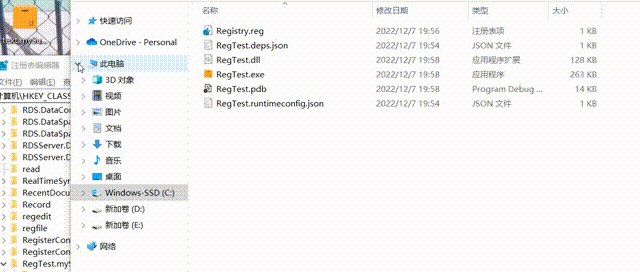
-------------------------------------------
个性签名:独学而无友,则孤陋而寡闻。做一个灵魂有趣的人!
如果觉得这篇文章对你有小小的帮助的话,记得在右下角点个“推荐”哦,博主在此感谢!
万水千山总是情,打赏一分行不行,所以如果你心情还比较高兴,也是可以扫码打赏博主,哈哈哈(っ•̀ω•́)っ✎⁾⁾!


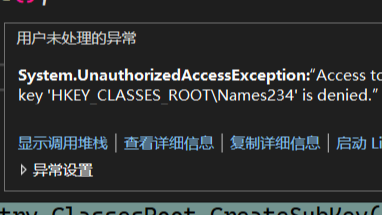 当我们编写了自己的C#程序,有程序自定义的文件类型时,通常希望它满足以下需求:双击自定义文件打开自定义程序、自定义文件有着自己的图标
此时,在网上检索可以发现,大多数回答是使用Microsoft.Win32下的CreateSubKey(String)函数,但是很不幸,Win10的注册表项受访问控制列表(ACL)保护。特别是想要实现上述两个需求时,写入HKEY_CLASSES_ROOT,程序会报错。
当我们编写了自己的C#程序,有程序自定义的文件类型时,通常希望它满足以下需求:双击自定义文件打开自定义程序、自定义文件有着自己的图标
此时,在网上检索可以发现,大多数回答是使用Microsoft.Win32下的CreateSubKey(String)函数,但是很不幸,Win10的注册表项受访问控制列表(ACL)保护。特别是想要实现上述两个需求时,写入HKEY_CLASSES_ROOT,程序会报错。

 浙公网安备 33010602011771号
浙公网安备 33010602011771号